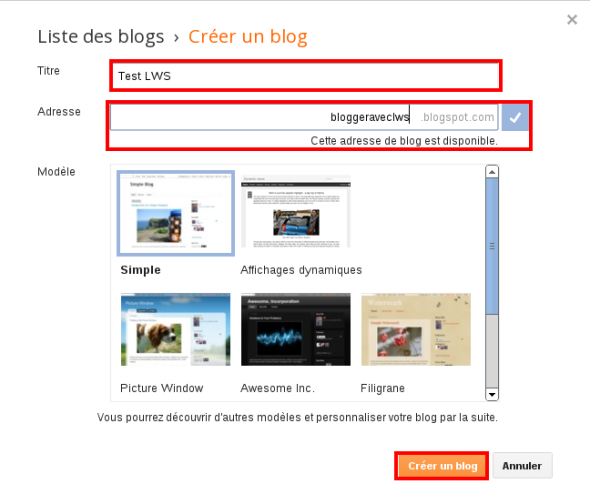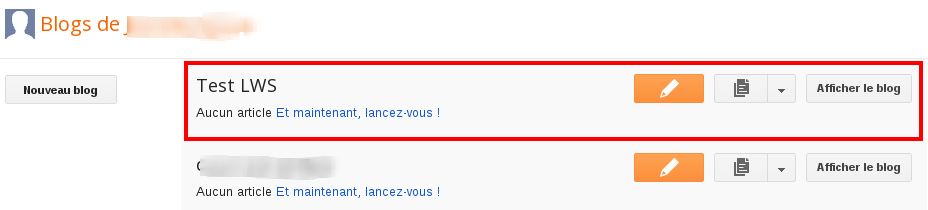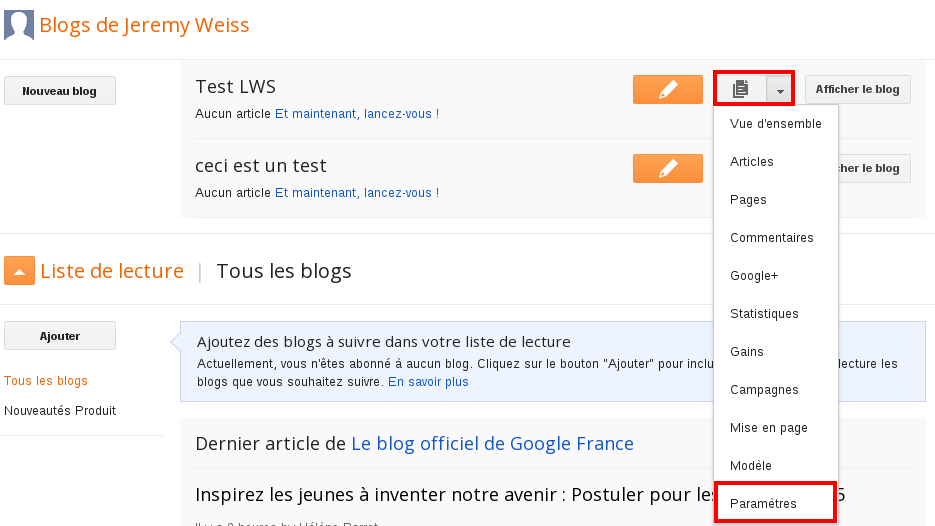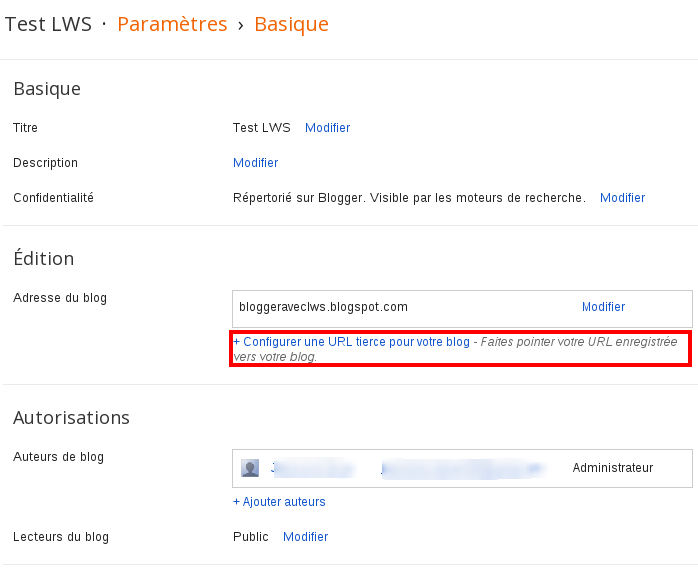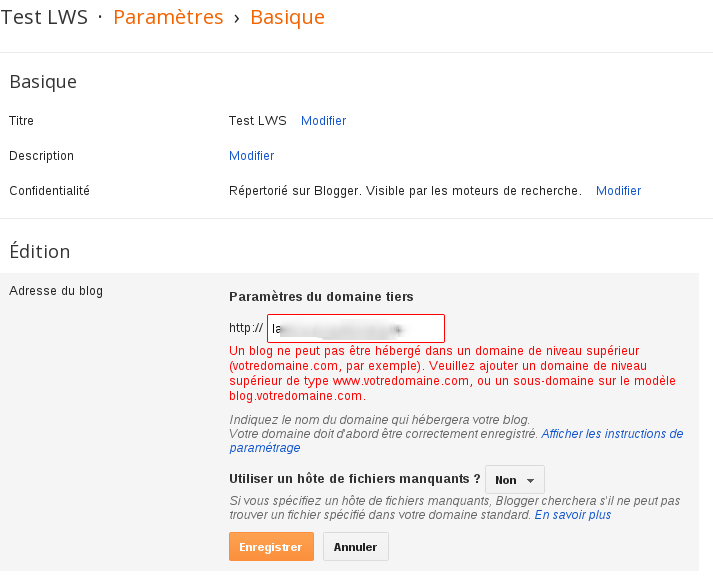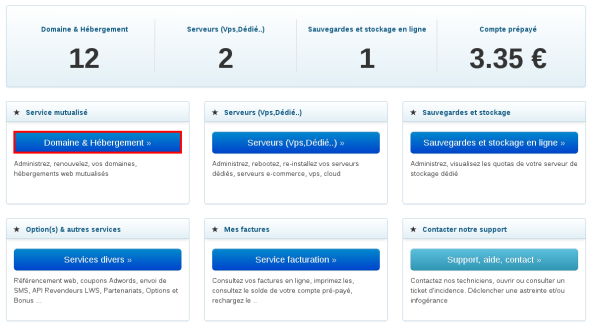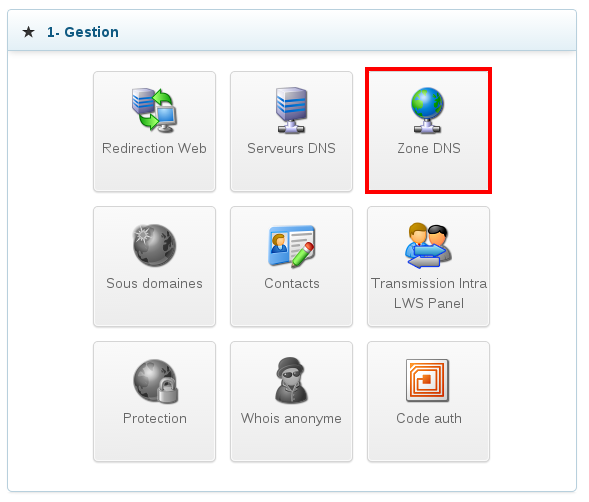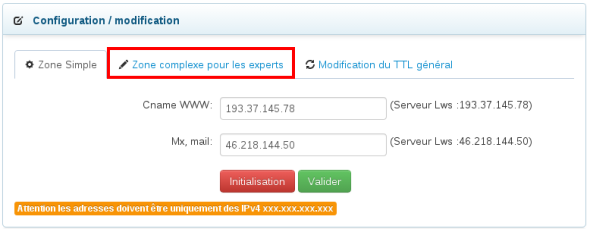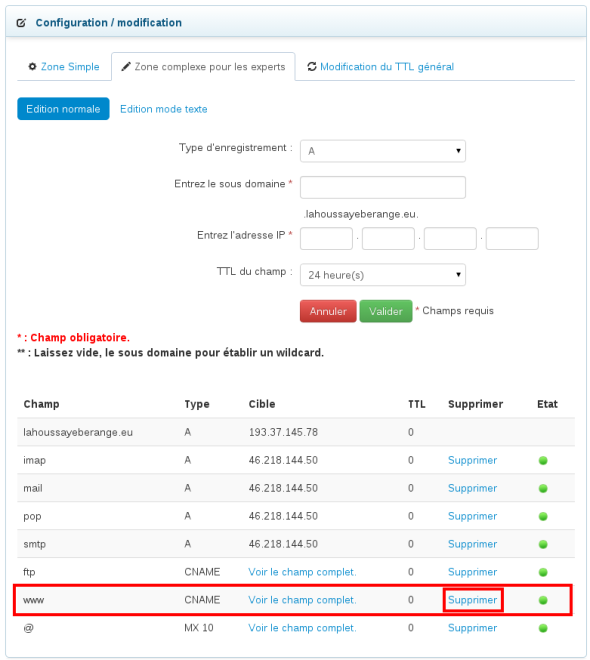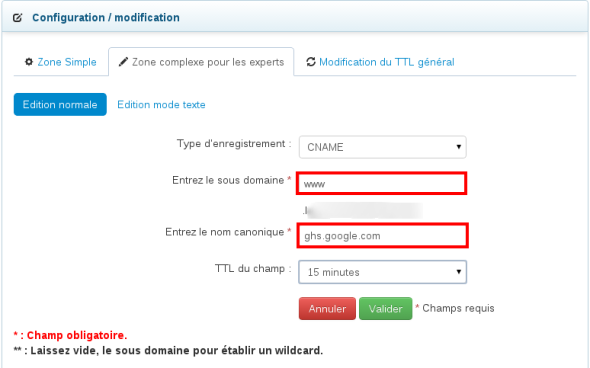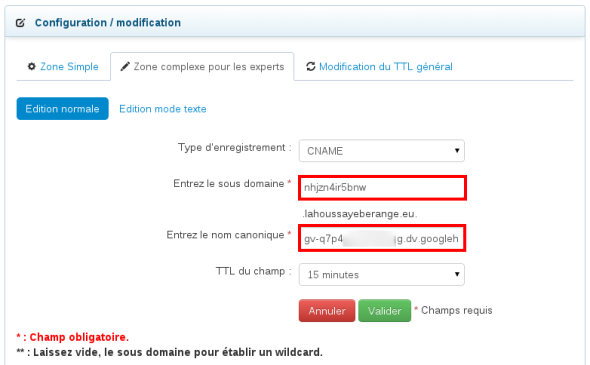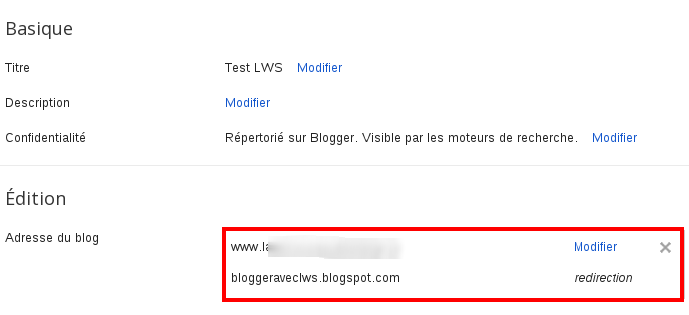Vous avez commandé un domaine chez LWS et vous souhaitez créer un Blog via Blogger mais vous ne savez pas comment relier ces deux mondes ?
Cet article est fait pour vous.
Que faire chez Blogger ?
1. Connectez-vous sur la page de Blogger.
Il vous sera demandé de renseigner votre compte Gmail.
Si vous n’avez pas de compte Gmail vous pouvez en créer un via ce lien.
Nous allons désormais créer notre blog.
2. Cliquez sur le bouton “Nouveau Blog”
3. Renseignez le titre et l’adresse de votre blog.
Attention ce n’est pas votre nom de domaine mais simplement l’adresse de Blogger.
Elle se présente ainsi : Lenomdevotrechoix.blogspot.com
Dans notre exemple nous avons l’adresse : bloggeraveclws.blogspot.com
Puis validez en cliquant sur “Créer un blog”
4. L’essentiel de votre blog est désormais listé dans l’interface de Blogger.
5. Cliquez sur la flèche à coté du dossier, puis “Paramètres”
6. Cliquez sur le lien “URL tierce pour votre blog”, c’est à dire le nom de domaine que vous avez commandé chez LWS.
7. Complétez le formulaire après le “https://” en renseignant le nom de domaine, puis cliquez sur enregistrer
Attention, il n’est pas possible d’enregistrer un sous domaine chez Blogger.
En d’autres termes vous pouvez renseigner lws.fr mais pas forum.lws.fr ou shop.lws.fr
8. Si vous avez renseigné votre domaine, et que vous avez cette erreur :
“Nous n’avons pas été en mesure de vérifier vos droits sur ce domaine. Erreur 12.”
Cela signifie que Blogger n’a pas réussi à vérifier que le domaine vous appartient.
Pour cela Blogger nous demande de renseigner des enregistrements DNS qui prouvent que votre domaine vous appartient.
Recopiez ces deux champs, nous allons en avoir besoin pour la suite.
Ensuite, que faire chez LWS ?
9. Rendez-vous dans votre espace client LWS Panel.
10. Cliquez sur le bouton Domaine & Hébergement
11. Sélectionnez le domaine, puis cliquez sur le bouton “Admin”
12. Cliquez sur le bouton “Gestion du domaine”
13. Cliquez sur le bouton “Zone DNS”
14. Cliquez sur le bouton “Zone complexe pour les experts”
15. Nous allons devoir supprimer le champ “www” du domaine actuel pour pourvoir insérer celui de Blogger.
Pour cela cliquez sur le bouton “Supprimer”
16. Indiquez désormais que vous souhaitez ajouter un enregistrement “CNAME” avec pour le sous domaine www. puis dans le nom canonique , le champ de Blogger.
17. Effectuez la même opération pour le deuxième sous domaine, en faisant attention de renseigner le champ que Blogger vous a indiqué.
18. Lorsque vous avez effectué cette opération patienter 24 heures maximum.
19. Retournez sur la page de Blogger, puis cliquez sur “enregistrer”.
La redirection est désormais bien prise en compte.